修正:VizioSmartCastが機能しない
ソフトウェアの不具合またはネットワークの設定が最適でないために、VizioSmartCastTVが機能しなくなる場合があります。 Vizio SmartCast TVには、「ユーザーがTVにキャストできなかった場合」から「ユーザーが黒い起動画面だけで動かなくなった場合、またはVizio TVがロードされなかった場合」まで、操作を妨げる可能性のあるさまざまな問題が発生する可能性があります。 。
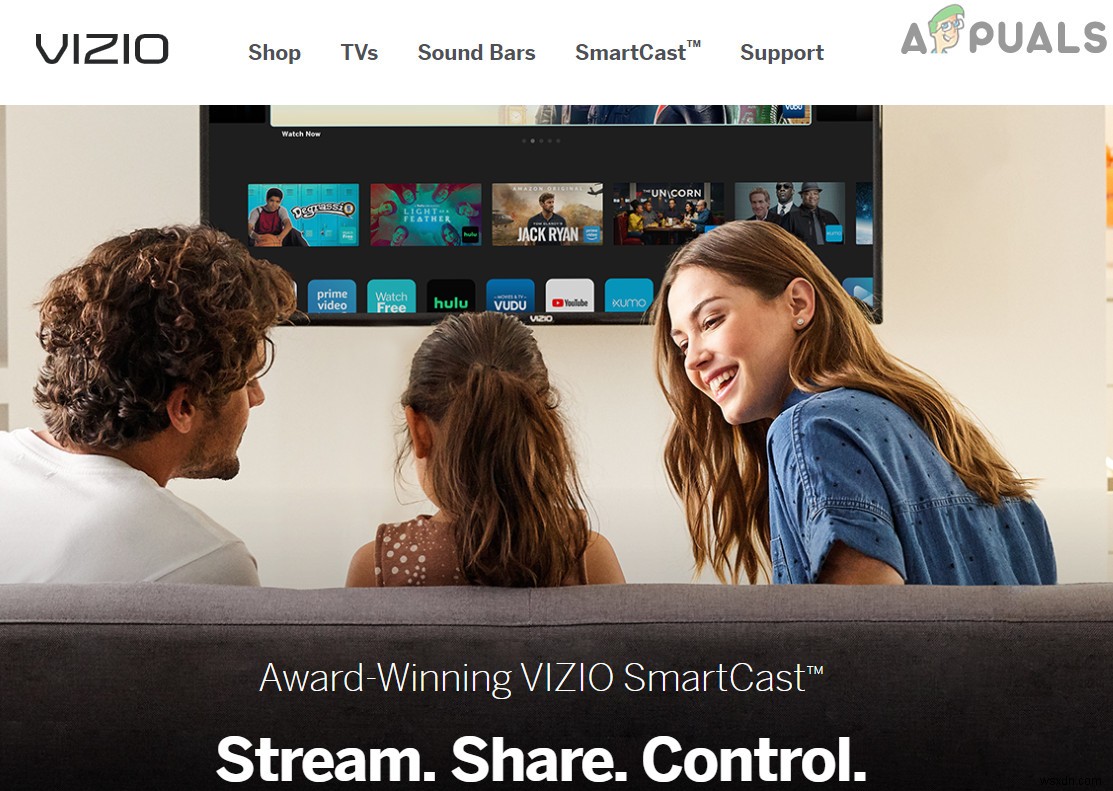
解決策を試す前に、インターネット接続が機能していることを確認してください デバイスが正しく機能していることを確認してください。
VizioSmartCastTVの電源を入れ直します
Vizio SmartCastの問題は、単純な電源の入れ直しで対処できる単純なソフトウェアの不具合の結果である可能性があります。パワーサイクリングとは、モジュールを完全に再起動して、その一時的な構成をすべて消去することを意味します。オンに戻すと、すべての一時設定が再初期化されます。
- テレビのリモコンで、メニューを押します ボタンをクリックして、システムを選択します 。
- 次に、リセットと管理を選択します 。
- 次に、ソフトパワーサイクルを選択します 。
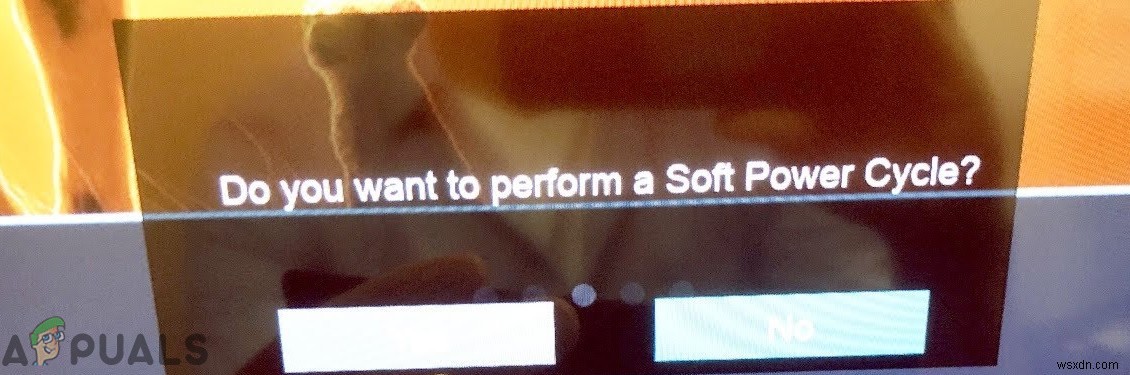
- 同時に、ルーターの電源を切ります。
- 両方のデバイスの電源がオンになったら、テレビが正常に機能しているかどうかを確認します。
ソフトパワーサイクルが役に立たなかった場合は、
- 電源を切る 電源ボタンからテレビを テレビの。
- 今プラグを抜く 電源からのテレビ。

- 次に長押し 電源ボタン 20-30のテレビの 秒(テレビがまだ電源から抜かれている間)
- 今プラグ テレビを電源に戻します。
- もう一度、長押し 電源ボタン 20-30のテレビの 秒。
- 今電源を入れます テレビで、リモコンやテレビのボタンを押さないでください(電源を入れるための電源ボタンを除く)
- 次に、SmartCast Homeが表示されるのを待ち、問題が解決したかどうかを確認します。
ネットワークのDHCP設定を更新する
ネットワークのDHCP設定が正しくないか最適でない場合、SmartCastが機能しないという問題が発生する可能性があります。 DHCP(動的ホスト構成プロトコル)は、ネットワークの各デバイスにIPアドレスを自動的に割り当てます。 DHCPは、接続の問題を回避するために、2つのデバイスが同じIPアドレスを持たないようにします。ただし、このモジュールが応答しなくなり、SmartCastシステムにIPアドレスが割り当てられない場合があります。このソリューションでは、DHCPが機能する可能性のあるDHCP設定を再度有効にします。
ネットワークのDHCP設定を変更するには、以下の手順に従ってください(ルーターの手順は若干異なる場合があります):
- 電源を切る あなたのテレビ。
- 起動 ブラウザ。
- 開く ルーターのURL ユーザー名を入力します およびパスワード 。
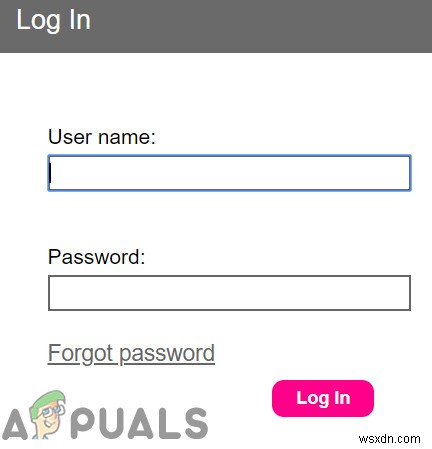
- 開く ルーターの設定 ページ。
- ここで、 DHCPを探します ルーターのセクション。 [詳細設定]、[セットアップ]、[ネットワーク]、または[ローカルネットワーク]の設定にすることができます。
- 次に有効にする DHCP 。すでに有効になっている場合は、無効にしてから再度有効にします。
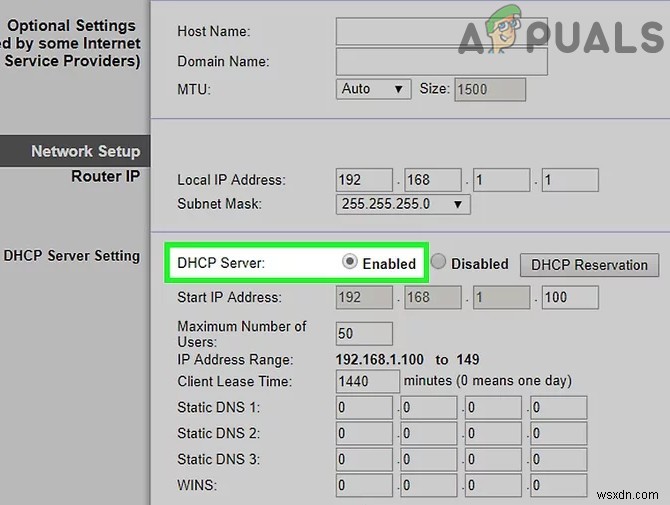
- 保存 設定と終了 セットアップ。
- 今度はオンにします テレビを見て、正常に機能しているかどうかを確認します。
- それでも問題が解決しない場合は、ルーターの設定を編集して Google DNSを使用します 問題が修正されたかどうかを確認します。
別のネットワークで確認
ISPは、さまざまな手法と方法を使用してWebトラフィックを制御し、そのユーザーを保護します。この慣行では、ISPは、テレビがインターネットで動作するために必要な一部のサービスをブロックすることがあります。それを除外するには、別のネットワークでテレビを使用してください。他のネットワークが利用できない場合は、スマートフォンのホットスポットを使用できます。基本的に、別のISPに接続して、デバイスが機能しているかどうかを確認してください。
- 接続 別のネットワークまたは携帯電話のホットスポットを備えたテレビ。
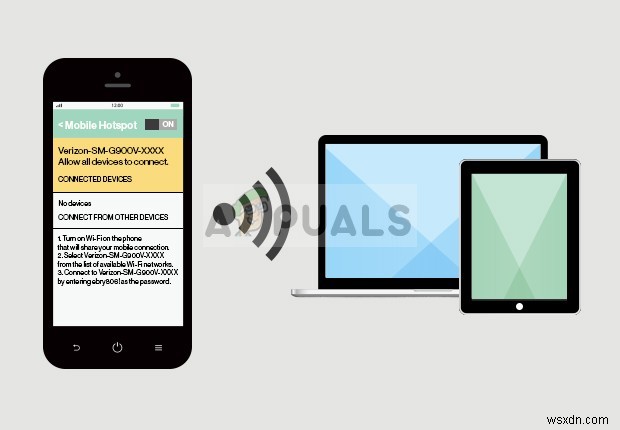
- 次に、テレビが正常に機能しているかどうかを確認します。
VizioSmartCastTVでファクトリーリセットを実行する
何も役に立たなかった場合は、VisioSmartCastTVを工場出荷時にリセットします。メニューまたはボタンを使用して、テレビを工場出荷時にリセットできます(テレビが抜け穴の開始または黒い画面だけで動かなくなった場合)。リセットできるさまざまな方法は次のとおりです。
TVメニューからの工場出荷時のリセット
- テレビのリモコンで、メニューを押します ボタンをクリックして、システムを選択します 。
- ここでリセットと管理を開きます 次に、テレビを工場出荷時の設定にリセットを選択します 。
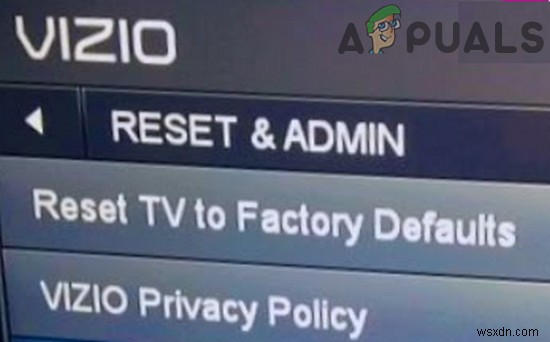
- リセットプロセスが完了するのを待ちます。
テレビのボタンを使用した工場出荷時のリセット
- テレビの側面には4つのボタンがあります。下の2つは入力です および音量を下げる (お使いのテレビの説明は、モデルによって若干異なる場合があります)。 これらの2つのボタンを押します (入力と音量ダウン)5-10秒 バーが表示されるまで テレビの上部にあります。
- 次に下を押します (入力)ボタンを5秒間 テレビの画面が真っ暗になるまで 。
- テレビの電源を入れ、画面の指示に従ってデバイスをセットアップします。
-
Vizio TVの電源が入らない?修正する方法は次のとおりです
Vizio TVにはバグや問題があり、最も重要なものの1つは、テレビの電源が入らないときです。問題が発生するのはテレビだけである場合もあれば、Xboxやケーブルボックスなどの他のデバイスでテレビの電源が入らない場合もあります。 この問題は、画面サイズが異なるVizioTVのほぼすべてのモデルで報告されています。場合によっては、ユーザーがテレビでVizioのロゴを1秒間見たと報告しました。一部のユーザーは、問題が発生したときにテレビに電源ライトがなかったと報告しました。 Vizio TVはさまざまな要因によりオンになりませんが、主に問題の原因は次のとおりです。 VizioTVの古いファ
-
Vizio Remoteが機能しない問題を修正するにはどうすればよいですか?
Vizioリモコンは、デバイスの電池の消耗、テレビセンサーのブロック、リモコンとテレビの電力の残り、電源の汚れ、リモコンのメモリのスタック、さらにはテレビ自体の問題が原因で動作を停止する場合があります。 Vizioリモコンは、さまざまなアプリケーションを使用してナビゲートできる「スマートTV」コントロールを提供するため、他のリモコンと比較して、テレビの使用にとってより重要です。 Vizio Remoteが機能しない原因は何ですか? ユーザーレポートを注意深く分析した結果、私たちの専門家チームは、「VizioRemoteが機能しない」の次の原因を見つけることができました。 パワードレイ
